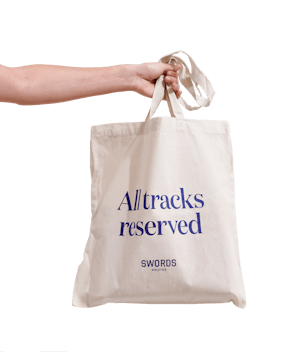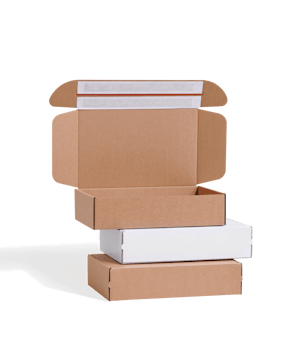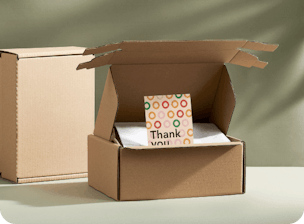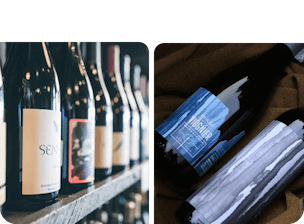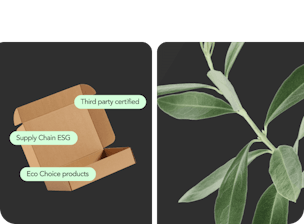La qualità finale dei file prodotti dal nostro Editor di scatole non è diversa dalla qualità dei progetti preparati manualmente con un software di grafica da un esperto graphic designer. Maggiore la qualità del file, maggiore la qualità della stampa. L’Editor di scatole blocca l’espansione dei file ben oltre la loro dimensione reale, durante la stampa, ancorandoli a una risoluzione di 300DPI. Non è possibile espandere accidentalmente, di conseguenza, i file oltre una dimensione che garantisca loro la massima resa qualitativa in fase di stampa.
Progettare con l'editor online
L’Editor di scatole supporta: JPEG, PNG, PDF e SVG.
Per aggiungere un testo alla scatola:
- Accedi all’Editor di scatole.
- Scegli la parete della scatola che desideri progettare attraverso il menù nella parte superiore dello schermo o cliccandoci sopra durante la visualizzazione 3D.
- Premi il pulsante Aggiungi testo sulla sinistra.
- Vedrai apparire sulla parete un testo che potrai modificare liberamente.
- È possibile selezionare uno dei font standard, rendere il carattere più grande o più piccolo, scegliere un colore personalizzato e muovere il testo.
Puoi aggiungere elementi grafici al design in due modi differenti utilizzando l’Editor di scatole.
- Trascina e rilascia:
- Ti basta scegliere un file dal desktop o da una finestra (una cartella se lavori in Windows) e trascinarlo nella scheda del browser in cui è attivo l’Editor di scatole. Potrai eseguire l’azione durante la visualizzazione 3D oppure durante la visualizzazione di una parete in particolare. Il processo di caricamento verrà avviato automaticamente. Fa’ attenzione! È possibile caricare soltanto un file alla volta.
- Se carichi degli elementi grafici colorati su una scatola Eco o Eco bianca, li convertiremo automaticamente in nero. Saranno stampati sulle tue scatole alla stessa maniera.
- Una volta che l’elemento grafico sarà stato caricato, visualizzerai la finestra contenente tutti i file caricati e gli strumenti per il caricamento di ulteriori file.
- Se vuoi inserire l’elemento grafico su di una parete, seleziona la miniatura appropriata dalla sezione a destra dello schermo. Posizionaci sopra il mouse e clicca sulla scritta ‘Applica’ che comparirà.
- FA’ ATTENZIONE! Se carichi l’elemento grafico durante la visualizzazione 3D, devi selezionare una parete precisa della scatola prima di poterlo posizionare nel tuo design. Per riuscirci, dovrai chiudere la finestra di dialogo e selezionare l’opzione corretta dal menù superiore.
- A questo punto, premi il pulsante Aggiungi grafica sul lato sinistro dello schermo.
- In questo modo è possibile inserire singoli elementi grafici su più di una parete e copie multiple della stessa grafica su una singola parete.
- Gli elementi grafici caricati possono essere girati a piacimento, allineati al centro e ridimensionati. Per riuscirci, clicca sugli elementi grafici nell’Editor di scatole e utilizza l’opzione che più ti piace.
- Utilizzando la finestra di selezione dei file:
- Scegli la parete su cui vuoi andare a inserire il tuo elemento grafico utilizzando il menù nella parte superiore dello schermo.
- Premi il pulsante Aggiungi grafica sul lato sinistro dello schermo.
- Nella finestra di dialogo che si aprirà, premi il pulsante Seleziona un file o trascina il file nell’area contrassegnata da una linea tratteggiata.
- Una volta che il tuo elemento grafico sarà stato caricato, la corrispondente anteprima in miniatura diventerà visibile nella parte destra della finestra. Adesso puoi inserirlo sulla parete.
Puoi farlo in due modi differenti.
- All’interno dell’Editor di scatole, durante la progettazione della tua scatola:
- Cerca il pulsante Condividi nell’angolo superiore sinistro. Cliccaci sopra.
- Conferma la condivisione nella finestra pop-up.
- Nella sotto-pagina Scatole salvate:
- Trova il design che desideri.
- Clicca sull’icona Condividi nell’angolo in alto a sinistra del rettangolo che contiene il design.
In entrambi i casi, è possibile copiare l’URL e inviarla a chiunque oppure inserire l’indirizzo email della persona a cui desideri inviare un messaggio contenente il link al tuo progetto.
Ricordati che l’impostazione predefinita di tutti i tuoi progetti è Privato. Prima di poter inviare il link alla tua scatola, dovrai confermare che desideri effettuarne la condivisione.
Le scatole per prodotti in due pezzi possono essere progettate partendo da zero utilizzando il software di grafica che preferisci. Non è ancora possibile progettare scatole per prodotti in due pezzi con il nostro editor online. Iscriviti alla nostra newsletter. Ti informeremo non appena questa funzionalità sarà disponibile.